Article Number: 000126086
Sådan planlægges opgaver i Wyse Management Suite
Summary: Job kan planlægges i Wyse Management Suite ved at følge disse instruktioner.
Article Content
Symptoms
Planlægning af opgaver i Wyse Management Suite giver dig mulighed for at:
- Installere pakker med Horizon, Real Time Media Enhancement (RTME) og Flash Redirect (FR).
- Installere Windows Update .msu-pakker.
- Bruge .RSP-scripts til diskret at installere programmer på WES-enheder.
Berørte produkter:
Wyse Management Suite
Berørte versioner:
v1.3 og nyere
Cause
Ikke relevant.
Resolution
En administrator kan planlægge enten en afbildningspolitik, en apppolitik eller enhedskommandoer. Klik på den relevante opgavetype for at få flere oplysninger.
Sådan planlægges en afbildningspolitik:
- Log på Wyse Management Suite.
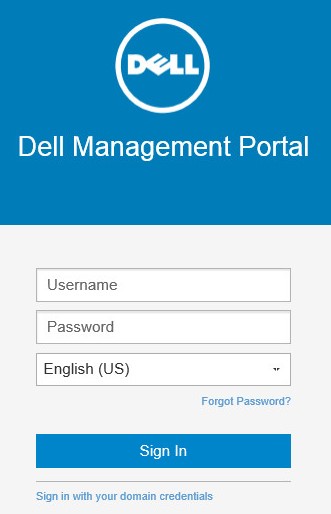
Bemærk: Du kan få oplysninger om, hvordan du får adgang til Wyse Management Suites administrationskonsol, ved at se Sådan får du adgang til Wyse Management Suites administrationskonsol.
- Klik på Jobs (Opgaver).

- Klik på Schedule Image Policy (Planlæg afbildningspolitik).

Bemærk: Dette kræver, at en afbildning uploades til lageret med operativsystemafbildninger, og at der konfigureres en politik for operativsystemafbildninger. Hvis du vil have yderligere oplysninger, skal du se Sådan placeres afbildninger i lageret med operativsystemafbildninger i Wyse Management Suite og Sådan administreres politikker for operativsystemafbildninger i Wyse Management Suite.
- I menuen Image Update Job (Afbildningsopdateringsopgave):
- Vælg en Policy (Politik).
- Indtast en Description (Beskrivelse).
- Vælg, hvornår Run (Kørsel) skal foretages.
- Hvis Run (Kørsel) er angivet til Immediately (Straks):
- Klik på Preview (Eksempel).
- Klik på Schedule (Planlæg).
- Hvis Run (Kørsel) er angivet til On selected time zone and date/time (På valgt tidszone og dato/tidspunkt):
- Vælg Time Zone (Tidszone).
- Vælg Effective (Gældende) datointerval.
- Vælg et tidspunkt for Start between (Start mellem).
- Vælg job On Day(s) (På dag(e)).
- Klik på Preview (Eksempel).
- Klik på Schedule (Planlæg).
- Hvis Run (Kørsel) er angivet til On selected date/time (of device time zone) (På udvalgt dato/tidspunkt (for enhedens tidszone):
- Vælg Effective (Gældende) datointerval.
- Vælg et tidspunkt for Start between (Start mellem).
- Vælg job On Day(s) (På dag(e)).
- Klik på Preview (Eksempel).
- Klik på Schedule (Planlæg).
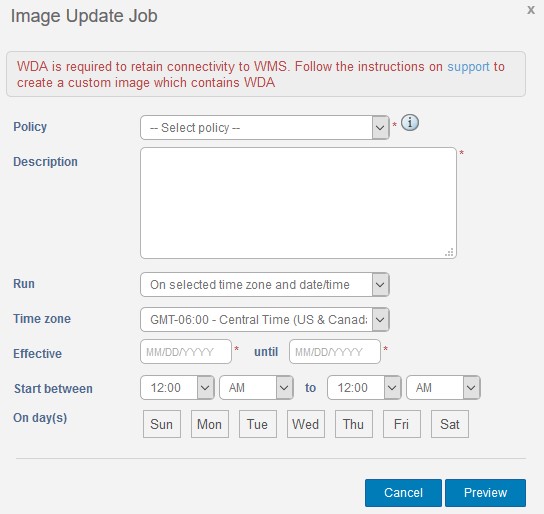
Sådan planlægges en apppolitik:
- Log på Wyse Management Suite.
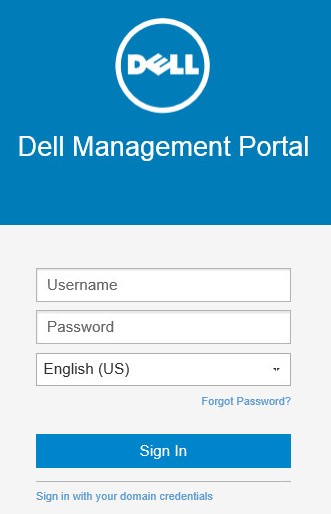
Bemærk: Du kan få oplysninger om, hvordan du får adgang til Wyse Management Suites administrationskonsol, ved at se Sådan får du adgang til Wyse Management Suites administrationskonsol.
- Klik på Jobs (Opgaver).

- Klik på Schedule App Policy (Planlæg apppolitik).

Bemærk: Dette kræver, at der tilføjes en apppolitik under apppolitikker for tynde klienter. Du finder flere oplysninger under Sådan administrerer du licenser i Wyse Management Suite.
- I menuen App Policy Job (Opgave for apppolitik):
- Vælg en Policy (Politik).
- Indtast en Description (Beskrivelse).
- Vælg, hvornår Run (Kørsel) skal foretages.
- Hvis Run (Kørsel) er angivet til Immediately (Straks):
- Klik på Preview (Eksempel).
- Klik på Schedule (Planlæg).
- Hvis Run (Kørsel) er angivet til On selected time zone and date/time (På valgt tidszone og dato/tidspunkt):
- Vælg Time Zone (Tidszone).
- Vælg Effective (Gældende) datointerval.
- Vælg et tidspunkt for Start between (Start mellem).
- Vælg job On Day(s) (På dag(e)).
- Klik på Preview (Eksempel).
- Klik på Schedule (Planlæg).
- Hvis Run (Kørsel) er angivet til On selected date/time (of device time zone) (På udvalgt dato/tidspunkt (for enhedens tidszone):
- Vælg Effective (Gældende) datointerval.
- Vælg et tidspunkt for Start between (Start mellem).
- Vælg job On Day(s) (På dag(e)).
- Klik på Preview (Eksempel).
- Klik på Schedule (Planlæg).
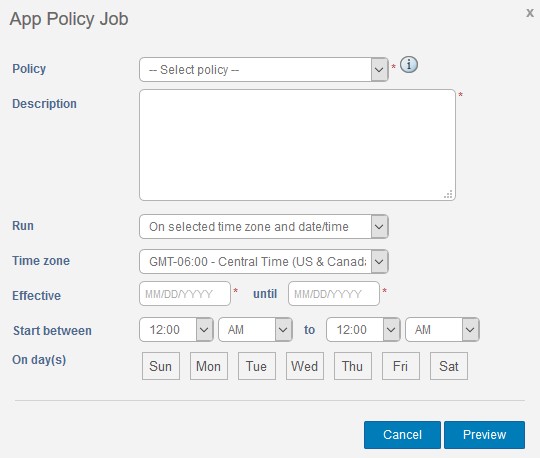
Sådan planlægges enhedskommandoer:
- Log på Wyse Management Suite.
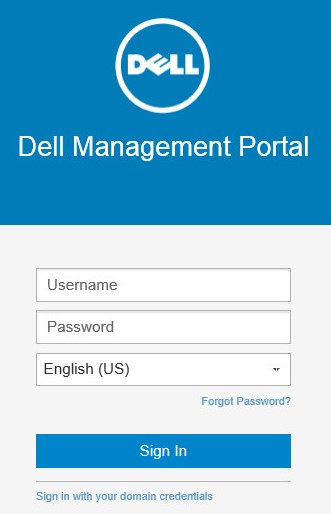
Bemærk: Du kan få oplysninger om, hvordan du får adgang til Wyse Management Suites administrationskonsol, ved at se Sådan får du adgang til Wyse Management Suites administrationskonsol.
- Klik på Jobs (Opgaver).

- Klik på Schedule Device Commands (Planlæg enhedskommandoer).

- I menuen Device Command Job (Opgave for enhedskommando):
- Vælg en Command (Kommando).
- Vælg en OS Type (Type af operativsystem).
- Udfyld Name (Navn).
- Vælg en Group (Gruppe).
- Marker eventuelt Include All Subgroups (Medtag alle undergrupper).
- Udfyld Description (Beskrivelse).
- Vælg, hvornår Run (Kørsel) skal foretages.
- Hvis Run (Kørsel) er angivet til Immediately (Straks):
- Klik på Preview (Eksempel).
- Klik på Schedule (Planlæg).
- Hvis Run (Kørsel) er angivet til On selected time zone and date/time (På valgt tidszone og dato/tidspunkt):
- Vælg Time Zone (Tidszone).
- Vælg Effective (Gældende) datointerval.
- Vælg et tidspunkt for Start between (Start mellem).
- Vælg job On Day(s) (På dag(e)).
- Klik på Preview (Eksempel).
- Klik på Schedule (Planlæg).
- Hvis Run (Kørsel) er angivet til On selected date/time (of device time zone) (På udvalgt dato/tidspunkt (for enhedens tidszone):
- Vælg Effective (Gældende) datointerval.
- Vælg et tidspunkt for Start between (Start mellem).
- Vælg job On Day(s) (På dag(e)).
- Klik på Preview (Eksempel).
- Klik på Schedule (Planlæg).
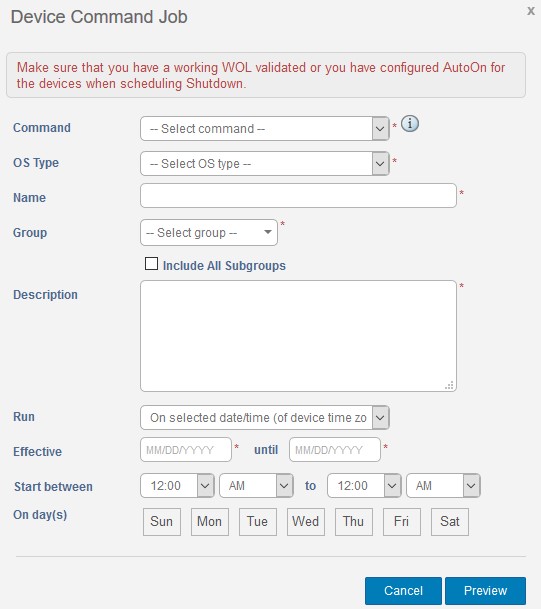
Article Properties
Affected Product
Wyse Management Suite
Last Published Date
06 Oct 2022
Version
5
Article Type
Solution